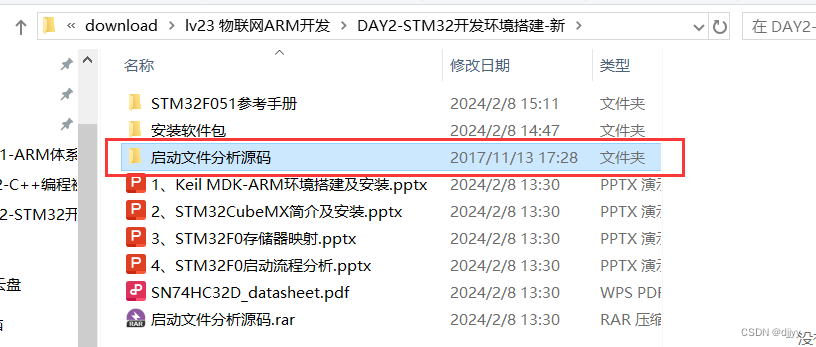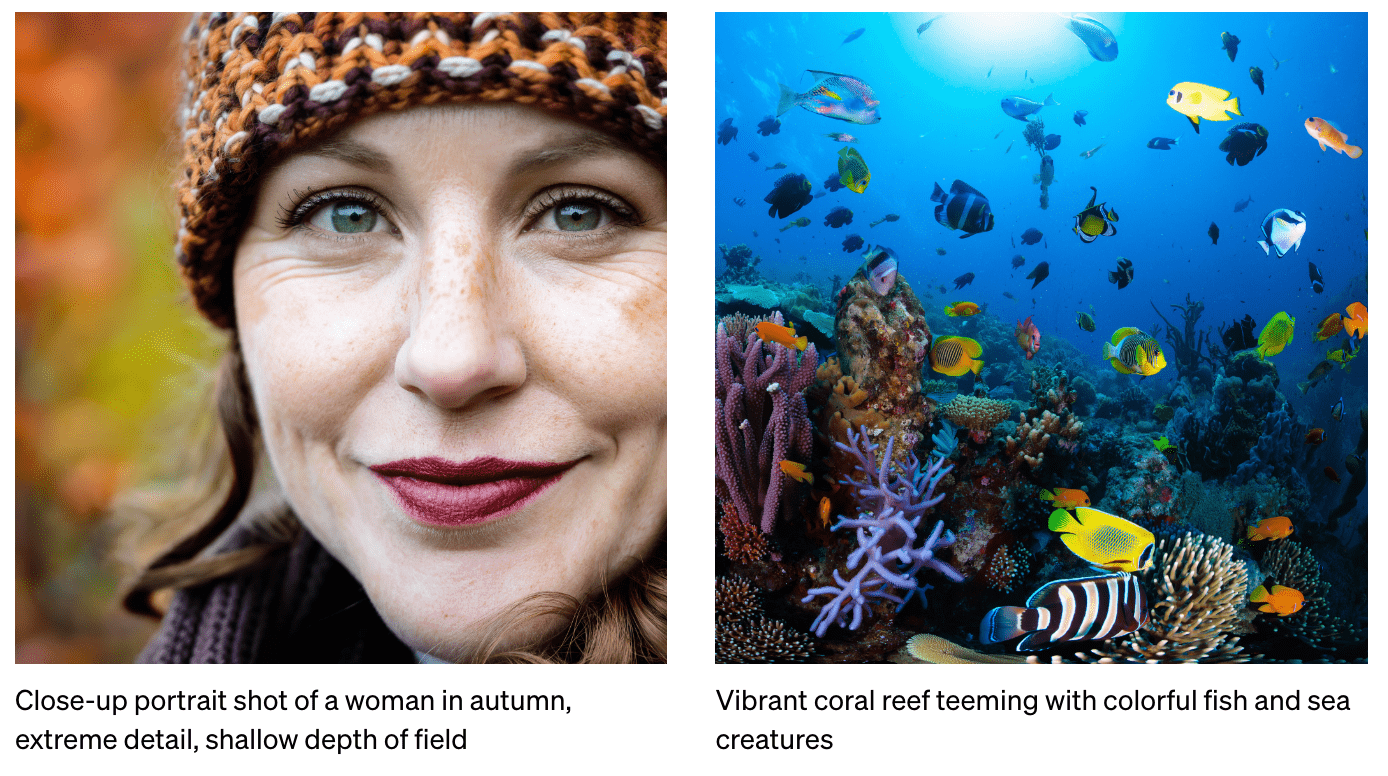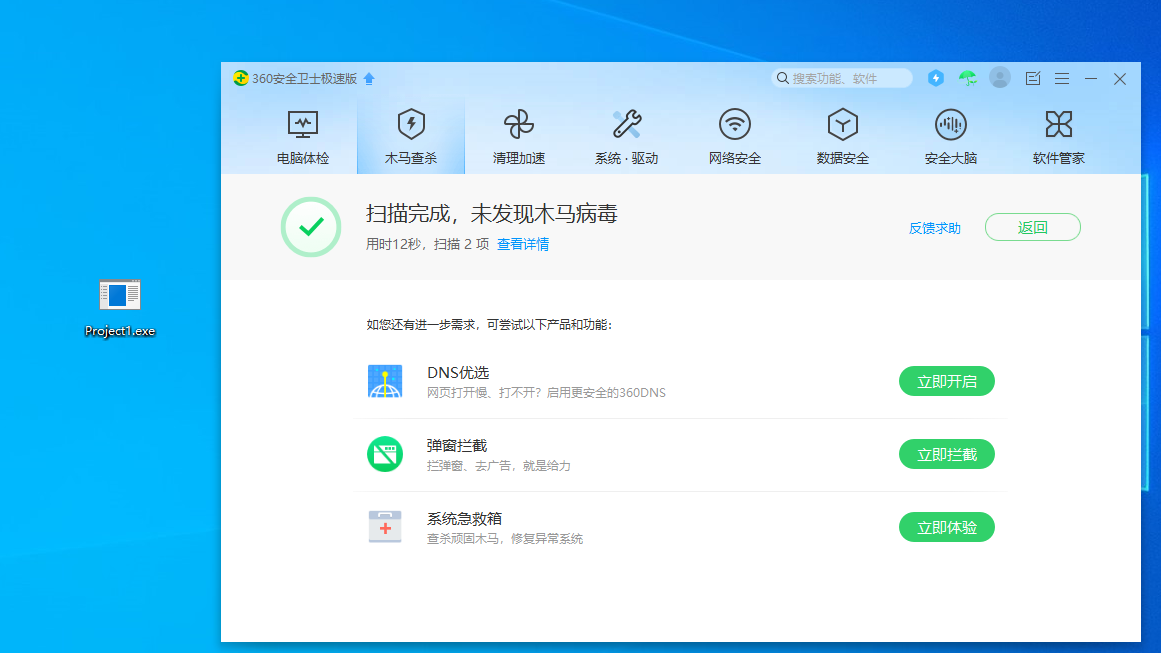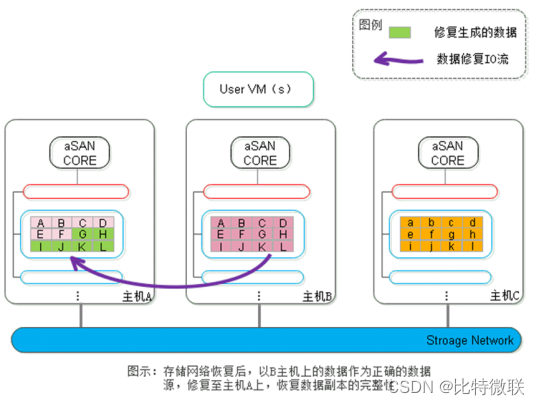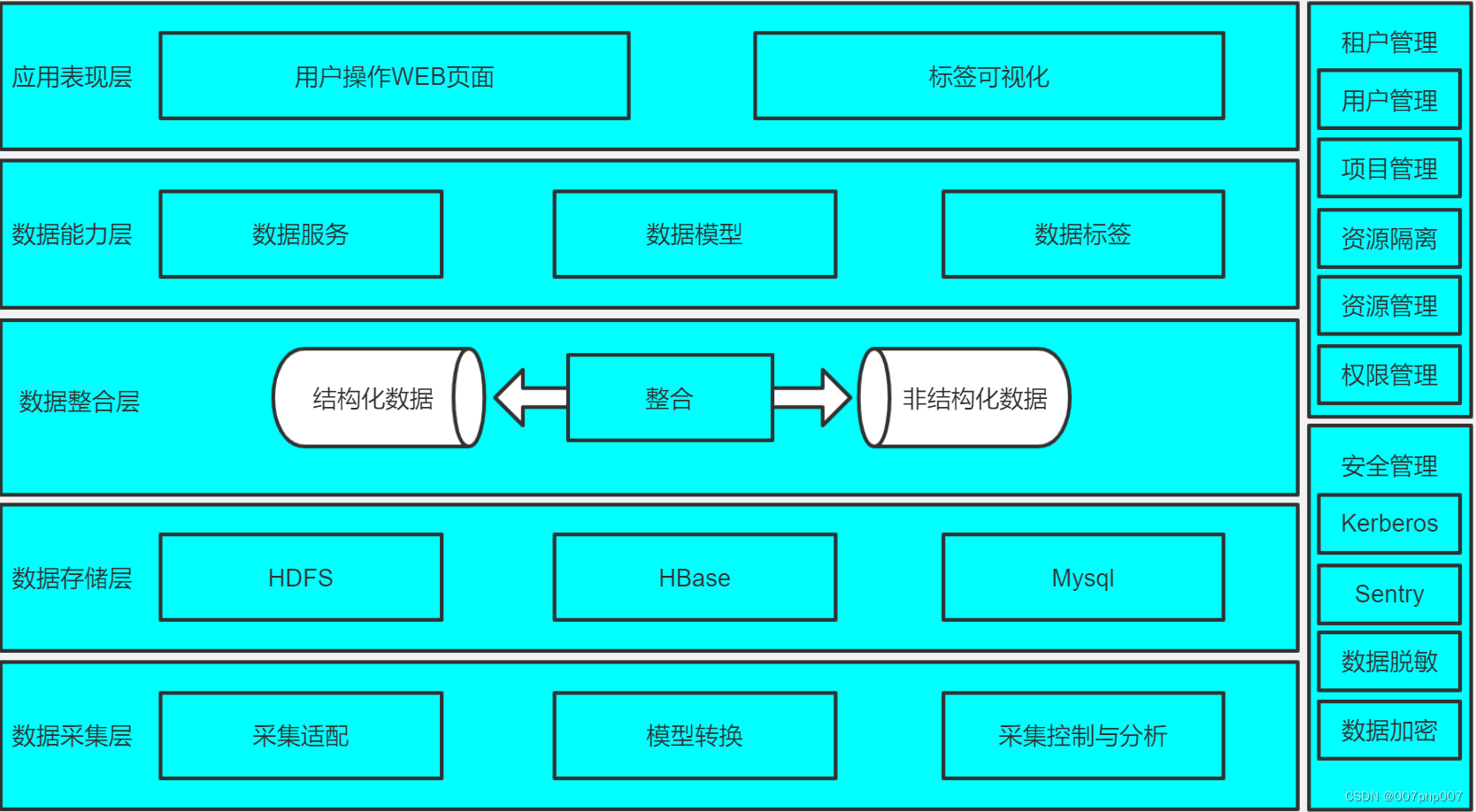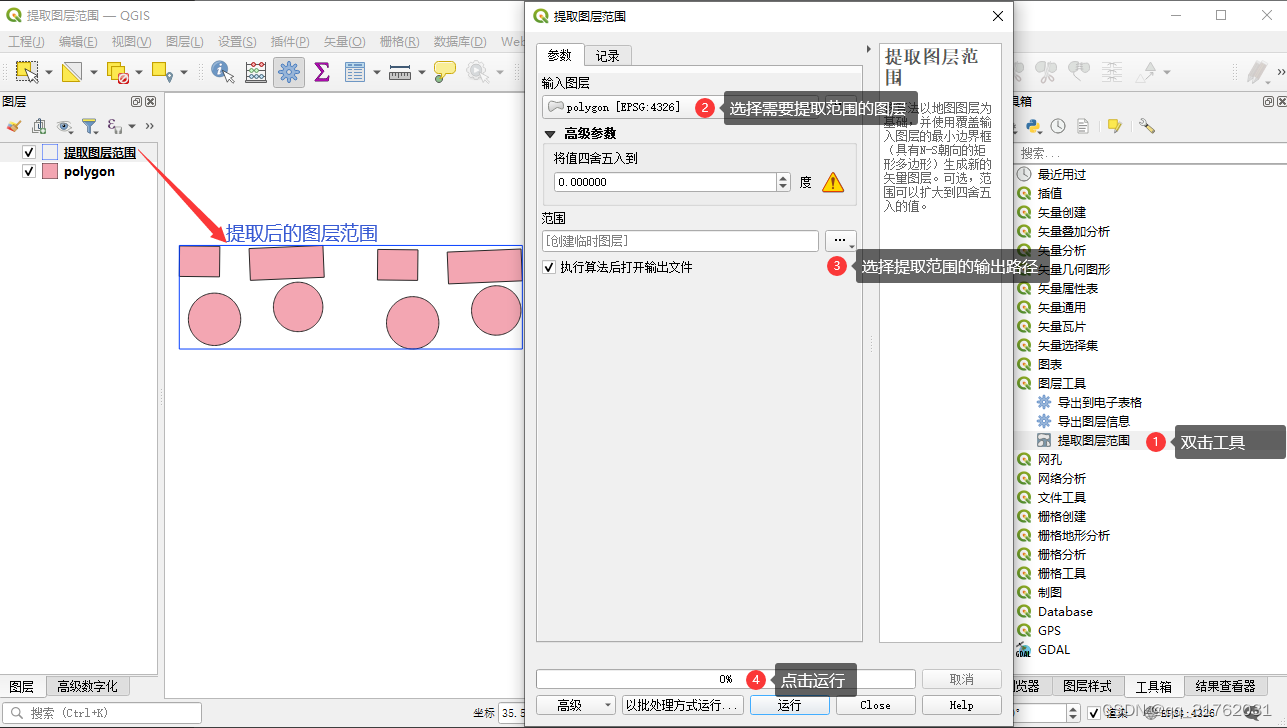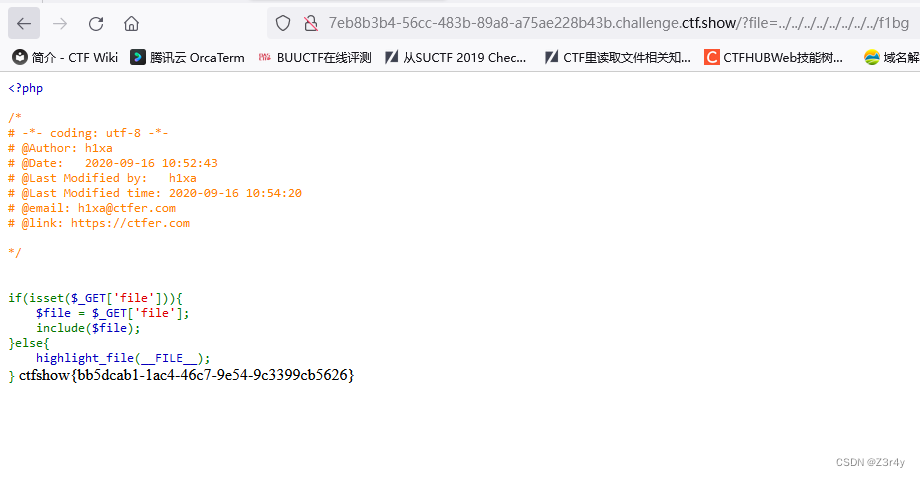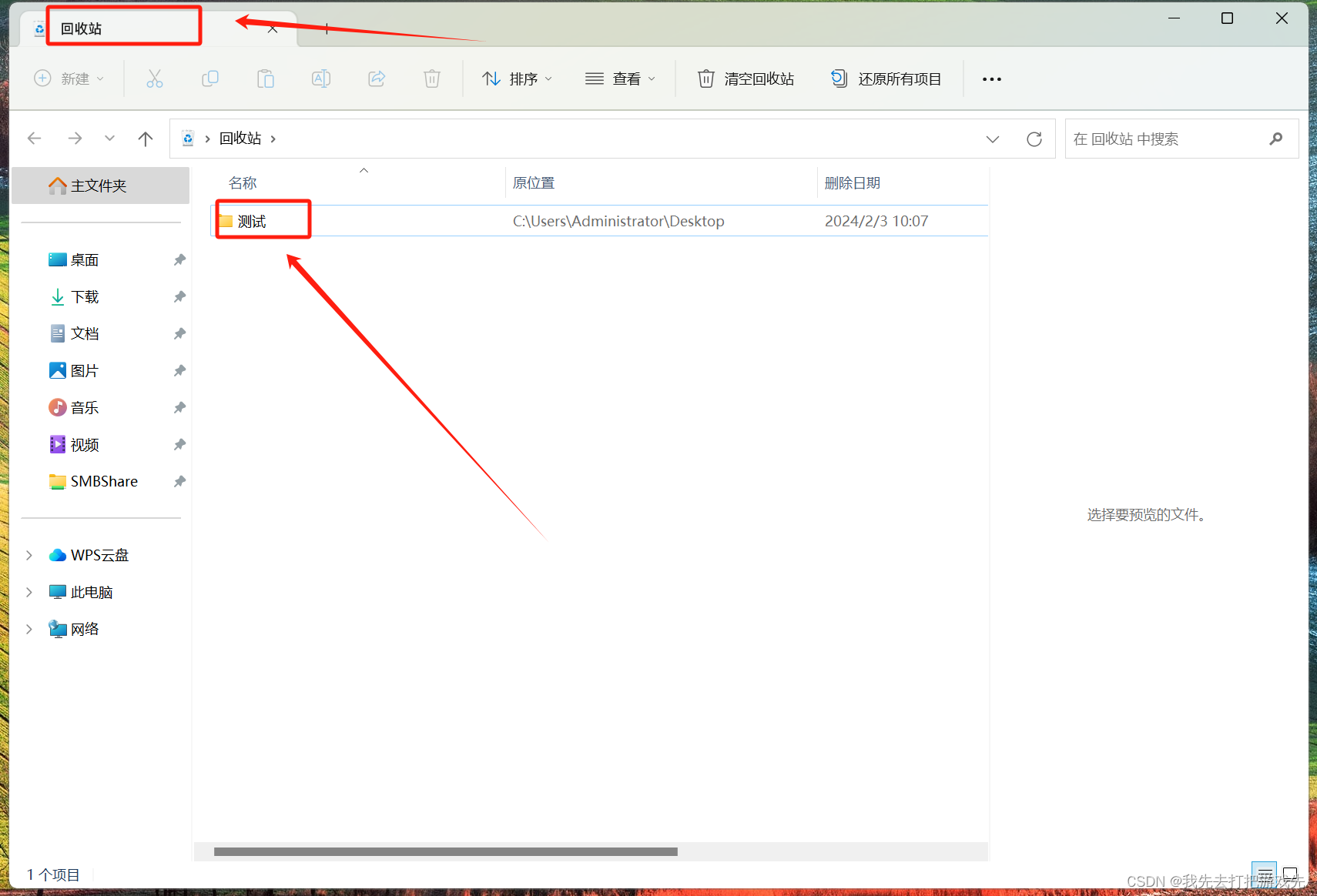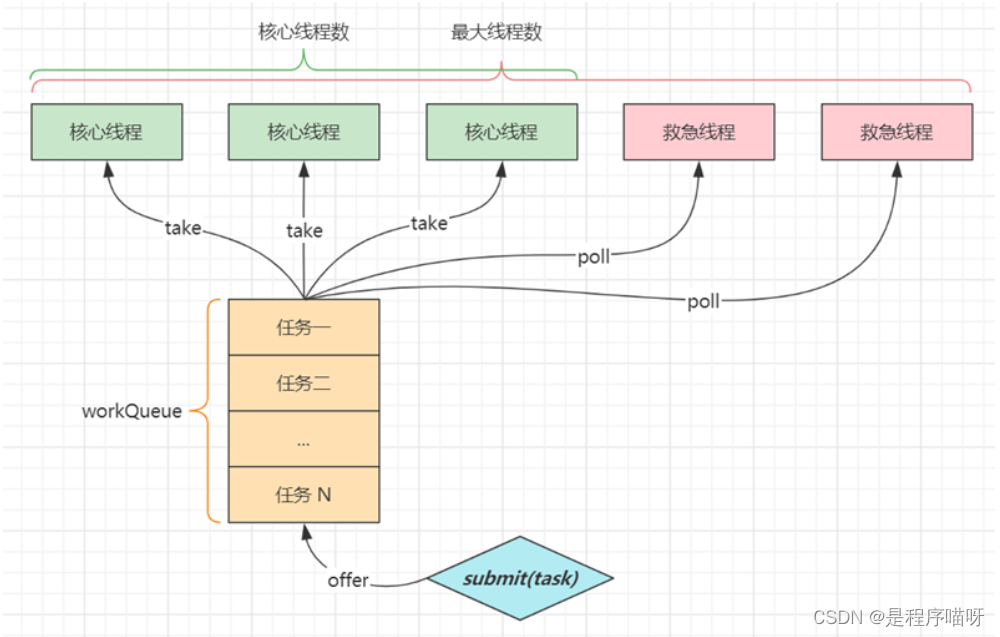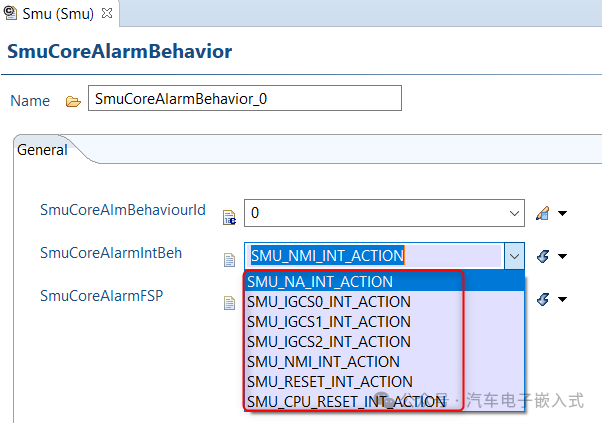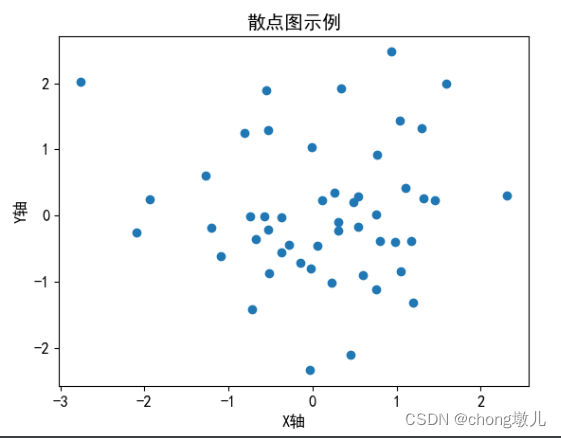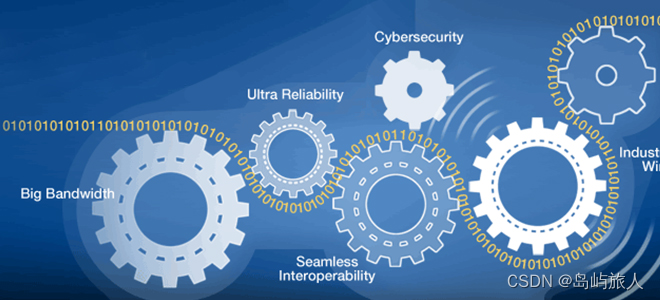本篇文章我们来描述一下Qt 控件 是qt中最基本 也是最难缠的 有种“小鬼难缠的感觉”
qt常用控件大集合
Qt是一个广泛使用的跨平台应用程序框架,它提供了许多用于构建图形用户界面(GUI)的控件。以下是一些Qt中常用的控件:
- QPushButton:这是一个标准的按钮控件,用户可以点击它来执行某个动作。
- QLabel:这是一个用于显示文本或图片的控件。它经常用于显示状态信息或作为界面上的装饰元素。
- QLineEdit:这是一个文本输入框控件,用户可以在其中输入和编辑文本。
- QComboBox:这是一个下拉列表框控件,用户可以从预定义的列表中选择一个选项。
- QListWidget 和 QTreeWidget:这两个控件分别用于显示列表和树形结构的数据。它们可以包含多个项目,并且每个项目都可以有自己的子项目。
- QTableWidget:这是一个表格控件,用于显示和编辑二维数据。
- QGraphicsView 和 QGraphicsScene:这两个控件一起使用,可以创建复杂的2D图形和动画。
- QSlider 和 QDial:这两个控件分别用于通过滑动和旋转来选择一个值。
- QCheckBox 和 QRadioButton:这两个控件用于显示一个可以选中或取消选中的选项。用户可以选择多个复选框,但只能选择一个单选按钮。
- QProgressBar:这是一个进度条控件,通常用于显示任务的完成进度。
- QMenu、QMenuBar 和 QAction:这些控件一起使用,可以创建应用程序的菜单系统。
- QDockWidget:这是一个可以停靠和浮动的窗口控件,通常用于显示工具或选项。
下面 我挑几个控件来描述一下
1.pushbutton
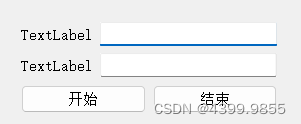
这里面的开始和结束就是按钮
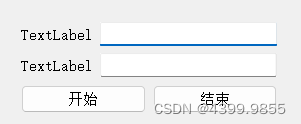
这里面TextLabel后面的部分是edit 用来输入文字
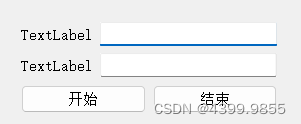
这里面textLabel是用来自定义标题的
使用之后效果:
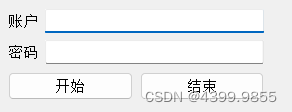
代码实例:
#include "mainwindow.h"
#include "ui_mainwindow.h"
#include <QPushButton>
#include <QLineEdit>
#include <QLabel>
#include <QHBoxLayout>
#include <QVBoxLayout>
#include <QDebug>
MainWindow::MainWindow(QWidget *parent)
: QMainWindow(parent)
, ui(new Ui::MainWindow)
{
ui->setupUi(this);
// 创建 QPushButton, QLineEdit 和 QLabel
QPushButton *button = new QPushButton("Show Text", this);
QLineEdit *lineEdit = new QLineEdit(this);
QLabel *label = new QLabel("Enter text below and click the button:", this);
// 创建布局管理器
QHBoxLayout *buttonLayout = new QHBoxLayout;
buttonLayout->addWidget(button);
QVBoxLayout *mainLayout = new QVBoxLayout;
mainLayout->addWidget(label);
mainLayout->addWidget(lineEdit);
mainLayout->addLayout(buttonLayout);
// 设置窗口的中心部件布局
QWidget *centralWidget = new QWidget;
centralWidget->setLayout(mainLayout);
setCentralWidget(centralWidget);
// 连接按钮的 clicked 信号到槽函数
connect(button, &QPushButton::clicked, this, [=](){
QString text = lineEdit->text(); // 获取文本框中的文本
label->setText(text); // 将文本设置为标签的文本
});
}
MainWindow::~MainWindow()
{
delete ui;
}总结:本篇文章主要说明了控件的一些性质与合集 实现控件的方式有两种 一种是通过代码的方式 另一种是通过拖控件利用UI的形式 在这里小编建议先使用代码的形式 在使用ui 毕竟熟能生巧
好了 本篇文章就到这里结束了 在这里 小编推荐一个性价比很高的课程:
https://xxetb.xetslk.com/s/2PjJ3T